Gestern habe ich über die Inhalte gebloggt, die ich für neue Entwickler erstelle, die in unserem Techedge-Büro in Lucca angekommen sind.
Lehren ist etwas, das ich zu lieben begann, ist die natürliche Folge der Tatsache, dass ich gerne lerne und mein Wissen gerne teile. Und ich denke, dass es wichtig ist, dass neue Studenten oder junge Entwickler zunächst einige kuratierte Inhalte haben, vielleicht auch einige Tipps und Tricks, die Senioren während ihrer Reise gelernt haben.
Die Idee hinter dieser Übung ist es, jedes Thema abzudecken, das ein SAPUI5-Entwickler kennen und verstehen sollte.
Die Übung wird in meinem GitHub-Projekt openui5-Übung verfügbar sein.
Die Übung

Die Übung wird in Schritte von einfach bis schwer unterteilt, um eine vollständige CRUD SAPUI5 Master-Detail-Anwendung zu erstellen.
Das Projekt verwendet / erstellt Daten eines SAP-OData-Service aus Netweaver Gateway Demo ES5 .
Die in diesem Thema verwendete IDE ist das SAP WebIDE, mit dem wir die Leistung von SAP SCP (Cloud Platform) nutzen können, um in Sekundenschnelle eine SAP Cloud-Umgebung zu entwickeln, zu konfigurieren, zu erstellen und bereitzustellen.
Sie finden jeden Schritt der Übung (mit einer Beschreibung und einem Video des Endergebnisses) in einem separaten Zweig dieses GitHub-Repositorys.
Thema behandelt
- XML-Ansichten und Fragmente
- Routing
- Filtern und sortieren
- OData-Modell (Konfigurieren eines SCP-Ziels)
- JSONModel
- Manifest.json verstehen
- Tabelle und Liste
- Master-Detail-Layout
- SAP WebIDE
- SAP Fiori Launch
- Tipp & Tricks
Wo soll ich anfangen?
Wie bereits erwähnt, basiert diese Übung auf einem OData-Service, der über die SAP Netweaver Gateway-Demo bereitgestellt wird. Sie müssen einen Benutzer im Demosystem erstellen, um auf diese Informationen zugreifen zu können.
Melden Sie sich bei Ihrem SAP SCP-Konto an. Gehen Sie zu Konnektivität> Ziele und erstellen Sie ein neues Ziel mit den Informationen im Blogbeitrag des Gateway-Demosystems.
Ich habe bereits die Konfiguration für (faul!) Vorbereitet. Sie können also einfach auf die Schaltfläche Ziel importieren klicken. Denken Sie daran, Ihren Benutzer / Ihr Passwort zu konfigurieren und zu testen, bevor Sie auf Speichern klicken.
Description=SAP Gateway Demo System Type=HTTP TrustAll=true Authentication=BasicAuthentication WebIDEUsage=odata_abap, bsp_execute_abap, odata_gen Name=ES5 WebIDEEnabled=true ProxyType=Internet URL=https\://sapes5.sapdevcenter.com sap-client=002 User=YOU_ES5_USER_HERE WebIDESystem=ES5
Tipp: Ich würde Ihnen empfehlen, das Ziel in Ihrem SAP SCP-Cockpit so anzurufen, wie ich es verwendet habe. Auf diese Weise entsteht beim Klonen des Übungsschritts aus dem Repo-Zweig kein Namenskonflikt
Erstellen Sie ein WebIDE-Projekt aus einer Vorlage
Ok, es ist Zeit sich zu entwickeln. Jetzt zeige ich Ihnen, wie Sie ein WebIDE-Projekt erstellen können. Wir sind in einer fortgeschrittenen Übung, also hoffe ich, dass Sie bereits wissen, wie es geht, aber vielleicht könnte es auch für Neulinge nützlich sein;)
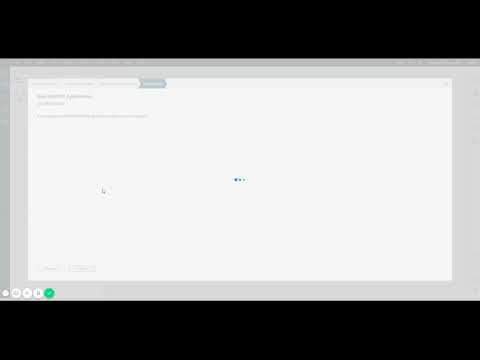
Jetzt müssen wir ein Ziel von unserem SAP-SCP-Konto zu unserem OData-Service erstellen.
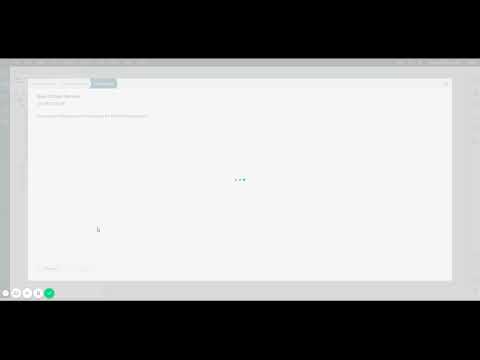
Schritt 1
Wir sind bereit, die Anweisungen in Schritt 1 unserer Übung zu befolgen.